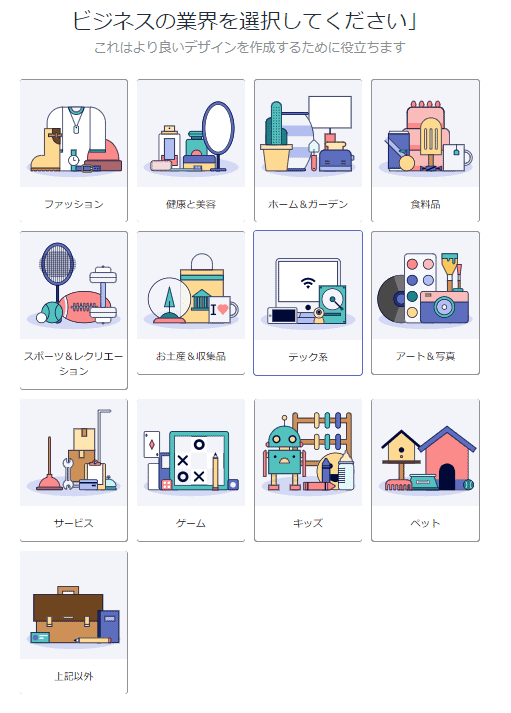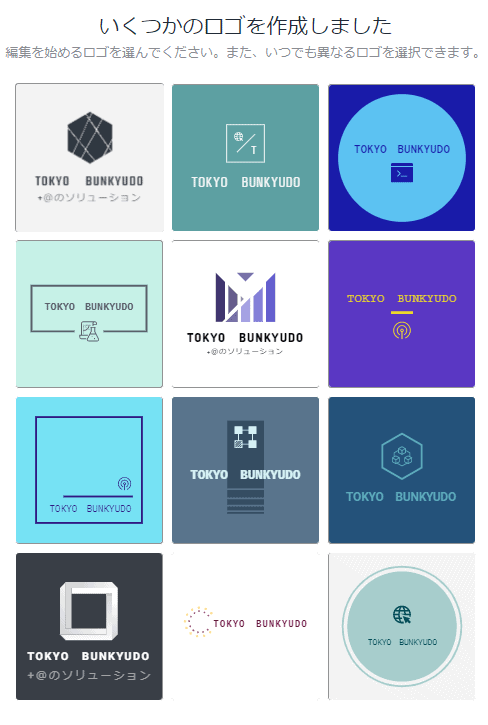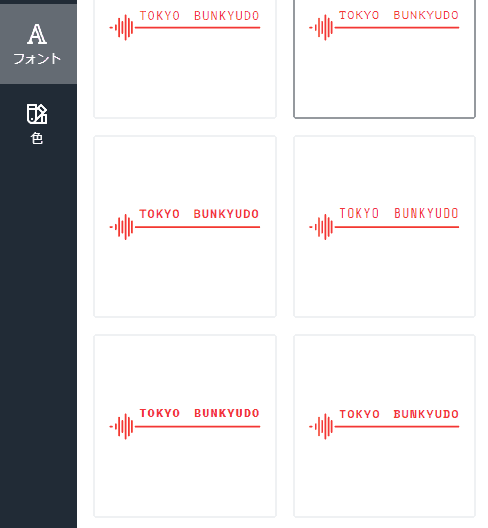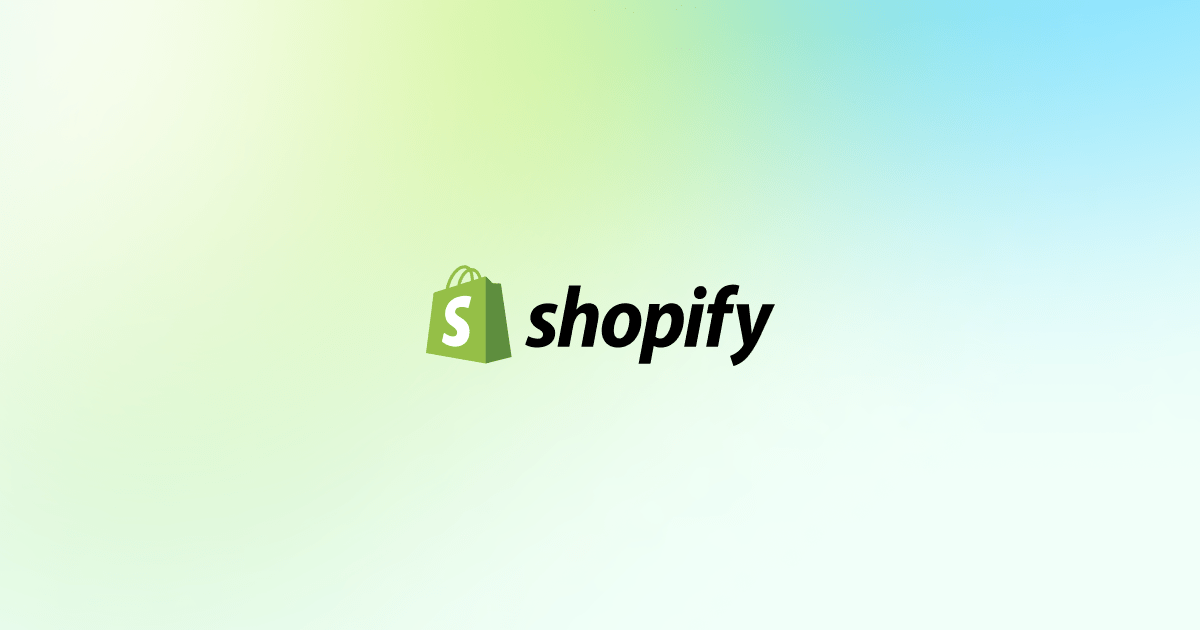少し前の話になってしまいますが上司からロゴを作成できるアプリを教えていただきました。
商用利用ができて5つのSTEPで簡単にロゴの作成がでるので今回東京文久堂のロゴを作成してみました。

step3 ビジネス名
ビジネス名(会社名)とスローガン(こちらはなくてもOK)を記載。当社のロゴ作成なのでビジネス名は東京文久堂、当社のスローガンである+@のソリューションを書いています。漢字・ひらがな・カタカナ・ローマ字等なんでも入力できます。
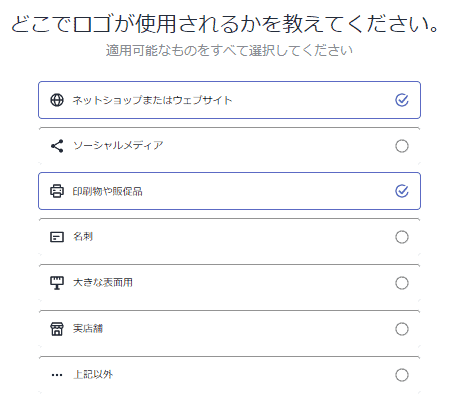
step4 使用用途
ロゴの使用目的を記載。使用用途により選択します。
ネットショップ・WEBサイトと印刷物や販促品を選択したところ最後にLOGOやSNS、ファビコン、バナーに適した画像をダウンロードできます。
ロゴが完成しました!